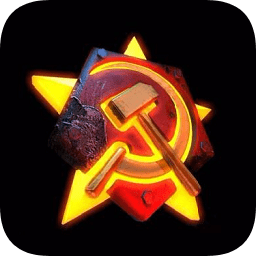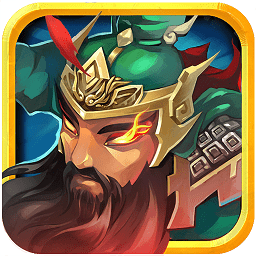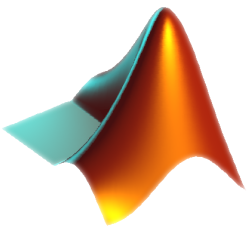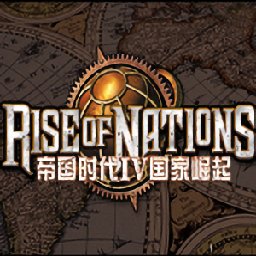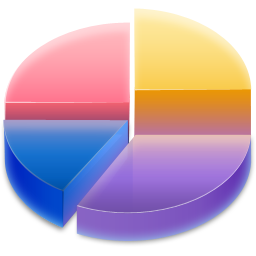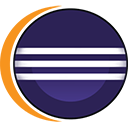#cad2010汉化版简介
【全新AutoCAD 2010简体中文版介绍】
AutoCAD 2010简体中文版是一款功能强大且操作简便的3D图形设计软件,它为设计师们提供了一个高效的环境,用于创建和编辑复杂的设计模型。作为目前最受欢迎的3D图形设计工具之一,AutoCAD 2010不仅具备完善的图形绘制与编辑功能,还支持多种二次开发和用户自定义方式,使得软件能够适应不同领域的需求。
除了基本的绘图和编辑功能,AutoCAD 2010还提供了多种二次开发选项,支持多种硬件设备和操作系统,确保了广泛的兼容性和跨平台操作的灵活性。它还支持多种图形格式的转换,增强了数据交换的能力,使得信息在不同系统间无缝流动,极大地提高了工作效率。
从AutoCAD 2000开始,AutoCAD系统便引入了众多创新功能,包括AutoCAD设计中心(ADC)、多文档设计环境(MDE)以及增强的对象捕捉和标注功能等,进一步提升了软件的实用性和便捷性。对于所有希望提升专业技能并简化工作流程的设计者来说,AutoCAD 2010都是不可或缺的选择。
为了让您更轻松地体验这一强大工具,我们已为您准备好了AutoCAD 2010的安装教程。只需访问我们的官方网站,下载对应版本的软件,并按照简明易懂的步骤进行安装,即可立即开始您的设计之旅。欢迎莅临4353软件园体验,享受无与伦比的设计乐趣!
【注意】本产品仅提供官方简体中文版下载,非官方授权的破解版可能包含潜在的安全风险,请谨慎下载使用。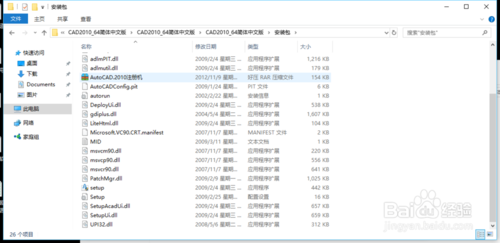
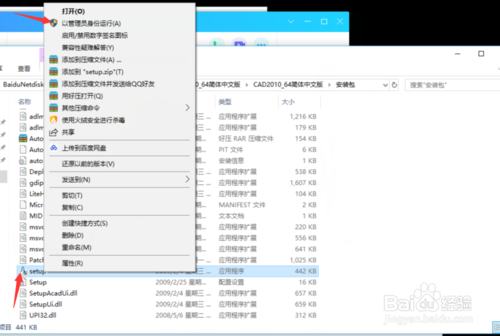
2.出现下图后,点击安装。然后勾选CAD2010,然后点击下一步,等待初始化完成。接受协议,然后点击下一步
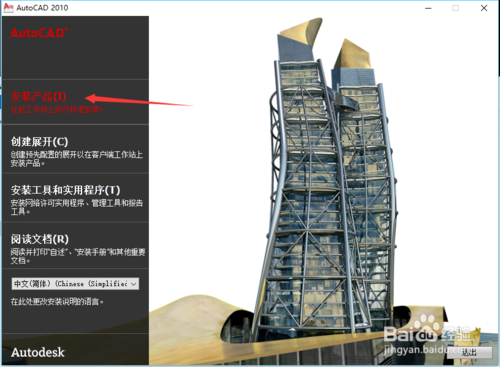
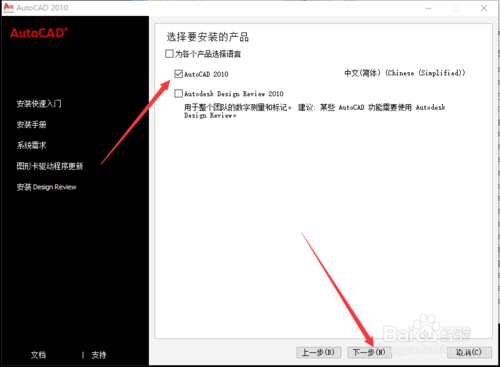
3.选择接受协议,然后点击下一步
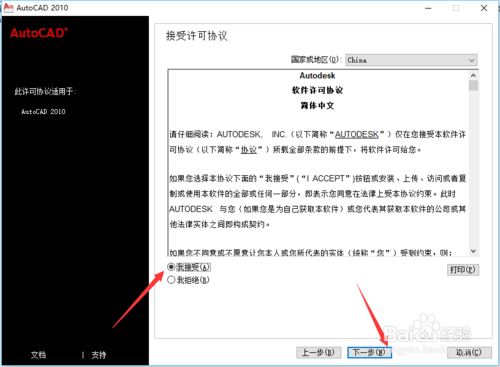
4.序列号安装软件安装提示,输入000—00000000,接着输入姓氏,名字和组织,点击下一步
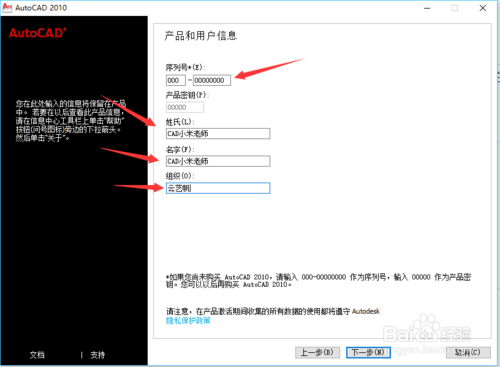
5.出现下面界面,点击配置。然后进入下一个界面。
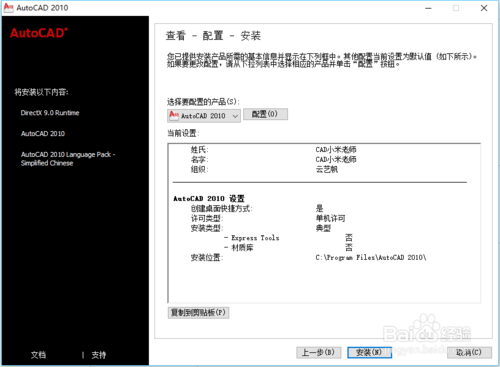
6.点击单机许可,然后点击下一步。
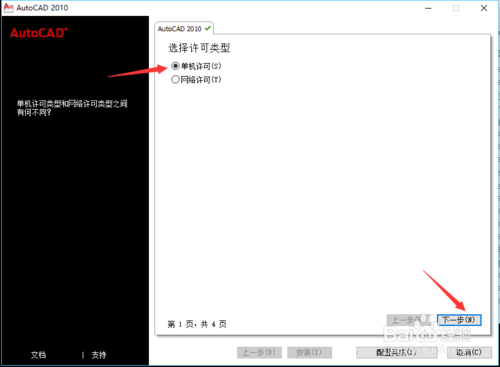
7.点击典型(一般安这个),材质库看自己选择安装,储存位置最好不要在C盘。
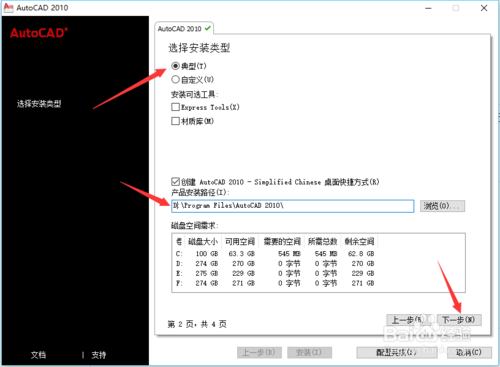
8.接着选择下一步,会出现连接服务器,点击取消。
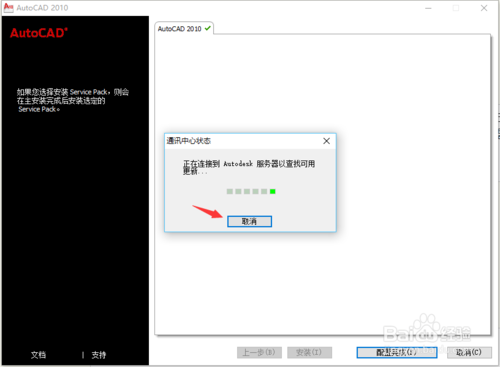
9.接着点击不包含本地service,然后点击下一步。
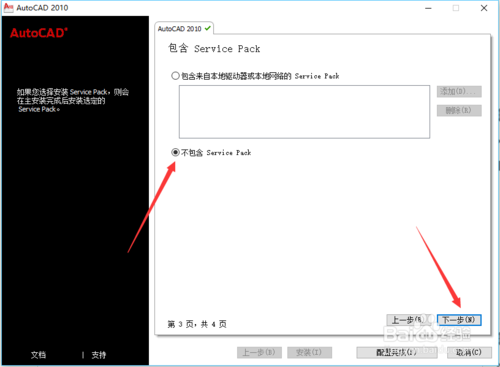
10.点击配置完成,进入到配置安装界面。
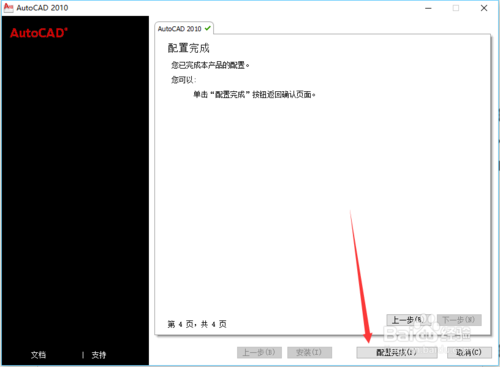
11.接着点击安装。等进度条走完CAD即安装完成(需要两到三分钟),点击完成
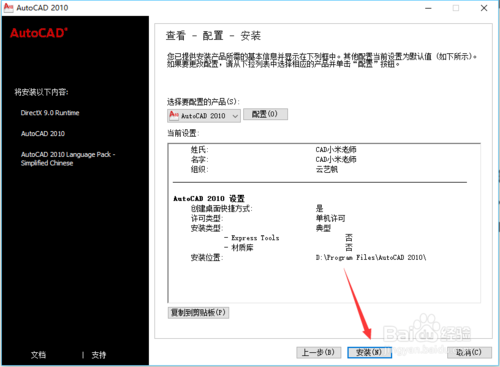
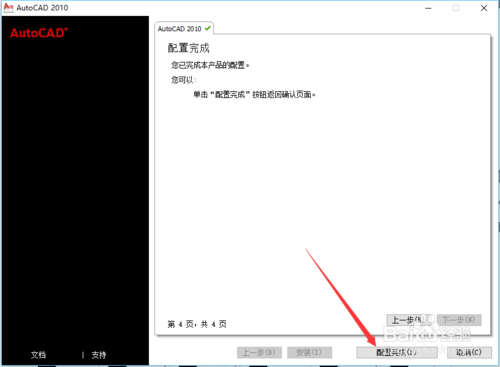
12.打开CAD,需要设置的选择你喜欢的选项,不然直接点击跳过,接着启动CAD。
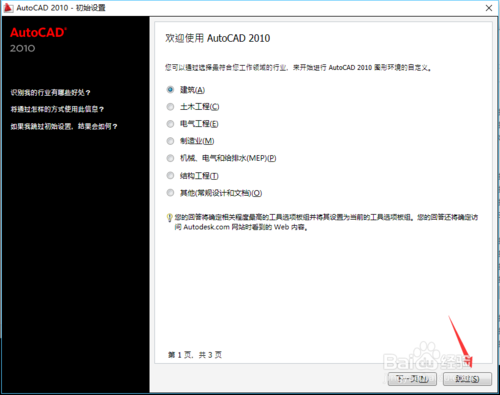
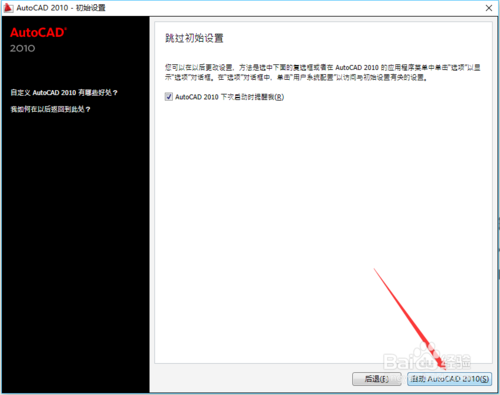
cad2010新功能
1,参数化绘图功能,注意是通过基于设计意图的约束,极大提高您的工作效率。
2,光滑网格工具能让你创建流畅的3D模型。
3,应用程序菜单(位于AUTOcad窗口的左下)变得更加有效,工作效率大大提高。
4,Ribbon功能升级,这个功能被投票的CAD2010测试人员最喜欢的功能。
5,颜色选择可以在AutoCAD颜色索引器里更容易被看到。
6,参照工具(位于Ribbon的插入标签)能够让你附加和修改任何外部参照文件,包括DWG, DWF, DGN格式。
CAD注册机安装
1.右键管理员运行打开CAD注册机程序
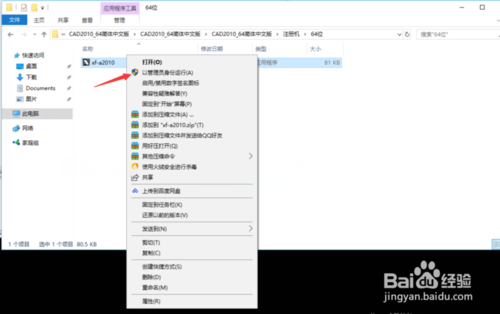
2.将CAD打开时的注册码复制后粘贴到上面的框框
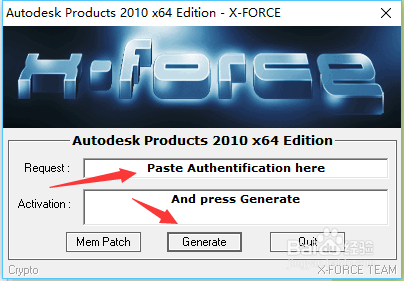
3.把计算出的激活码复制粘贴到CAD激活界面中
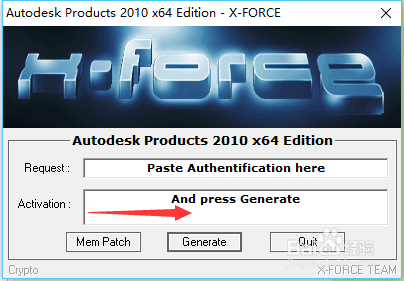
注意事项
1、启动 AutoCAD2010,选择“激活产品”,单击“下一步”。
2、然后先在序列号或编组ID下的文本框中输入:356-72378422,产品密钥为:001B1
3、启动注册机,一定要记得右击注册机“以管理员方式运行”。
4,在注册机“申请码”下框中 粘贴刚才记下的申请码,先点击注册机"Mem Patch",再点击“Generate”按钮。这时将会在“激活码”下框中得出激活码,用复制 激活 码并返回auocad2010激活界面。
5、在auocad2010激活界面选择“输入激活码”“粘贴激活码”,用粘贴刚才记下的激活码。点击“下一步”,激活成功。